- Windows yeni güncellemeleri arayamadı 80072EFE hatası, kötü amaçlı yazılım da dahil olmak üzere çeşitli nedenlerle ortaya çıkabilir.
- Bazen kötü amaçlı yazılımdan koruma yazılımı, kullanıcılar için Windows 7 ve 10'da bu hatayı düzeltebilir.
- Kullanıcılar, belirli bir güncelleme paketinin bu hata mesajını düzeltebileceğini onayladı.
- Belirli sistem klasörlerini temizlemek, Windows'un 80072efd hatasını yeni güncellemeleri arayamadığını da düzeltebilir.

Bu yazılım, yaygın bilgisayar hatalarını onaracak, sizi dosya kaybından, kötü amaçlı yazılımlardan, donanım arızasından koruyacak ve bilgisayarınızı maksimum performans için optimize edecektir. Şimdi 3 kolay adımda bilgisayar sorunlarını düzeltin ve virüsleri kaldırın:
- Restoro PC Onarım Aracını İndirin Patentli Teknolojilerle birlikte gelen (patent mevcut İşte).
- Tıklayın Taramayı Başlat PC sorunlarına neden olabilecek Windows sorunlarını bulmak için.
- Tıklayın Hepsini tamir et bilgisayarınızın güvenliğini ve performansını etkileyen sorunları gidermek için
- Restoro tarafından indirildi 0 okuyucular bu ay
80072EFE hatası, bazı kullanıcılar bunu yapmaya çalıştığında Windows 10 ve 7'de ortaya çıkabilir. Güncelleme bu platformlar.
80072EFE sorunu için hata mesajı diyor Windows yeni güncellemeleri arayamadı. Sonuç olarak, Windows güncellenmiyor bu hata oluştuğunda.
Düzeltme: Windows yeni güncellemeleri arayamadı (80072efe)
1. Kötü amaçlı yazılım taraması çalıştırın
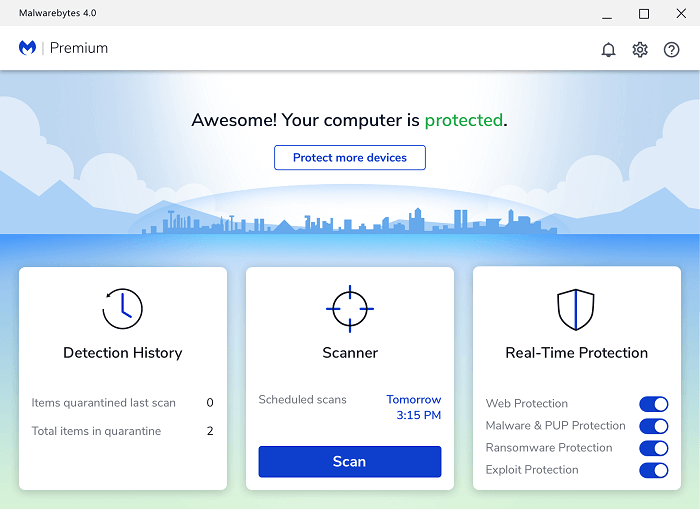
Malwarebytes, ücretsiz olarak kullanılabilen kötü amaçlı yazılımları temizlemek için çok basit ve anlaşılır bir yardımcı programdır. Tek yapmanız gereken, kötü amaçlı yazılımları ortadan kaldırmak için Malwarebytes'in Tara düğmesine tıklamak. Malwarebytes bulduğu her şeyi karantinaya alır ve premium sürüm ayrıca gerçek zamanlı koruma sağlar
Ayrıca, her türlü rootkit'i kaldırmak için daha özel olarak tasarlanmış bir Malwarebytes Anti-Rootkit yardımcı programı (şu anda beta yazılımı) vardır. Bu yazılım, kullanıcıların rootkit'leri ayıklamak için sürücüleri, sektörleri ve sistem tarama hedeflerini seçmelerini sağlar.
Diğer faydalı Malwarebytes özellikleri
- Kullanıcıları alternatif açık ve koyu temalar seçebilir
- Malwarebytes'in Oynatma Modu, kullanıcıların oyunları bildirimlerinden hariç tutmasını sağlar
- Bu yazılım, istisnalar eklemek için bir İzin Listesi içerir.
- Premium Malwarebytes sürümü ayrıca fidye yazılımlarını da engeller

kötü amaçlı yazılım baytları
Malwarebytes ile bilgisayarınızı güvende tutun ve her türlü kötü amaçlı yazılımı kolayca kaldırın.
2. Windows Update sorun gidericisini çalıştırın
- İlk olarak, arama aracını aşağıdakilerle açın: Windows + S tuş kombinasyonu.
- Ardından, anahtar kelimeyi girin sorun giderme arama metin kutusunda.
- Tıklayın Sorun giderme ayarları Ayarlar'ı açmak için
- Tıklayın Ek sorun gidericiler sorun gidericilerin listesini açmak için

- Windows Update'i seçin ve tıklayın Sorun gidericiyi çalıştırın açmak için.

- Ardından, sorun gidericinin önerdiği düzeltmeleri gözden geçirin.
Sorun giderici tamamlandıktan sonra, Windows 80072efd yeni güncellemelerini arayamadı hata hala orada.
3. Ağ Bağdaştırıcısı sorun gidericisini çalıştırın
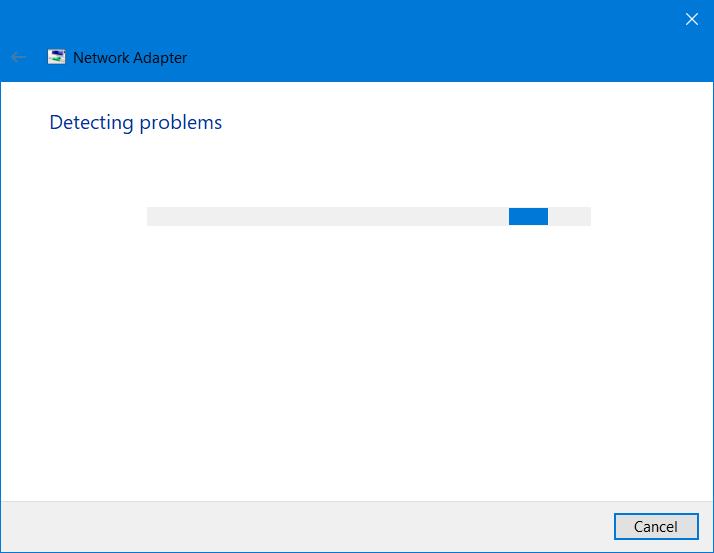
Ağ Bağdaştırıcısı sorun gidericisi, bazı kullanıcıların 80072EFE hatasını çözmesine de yardımcı olabilir.
Açmak için, ikinci çözünürlüğün bir ila dördüncü adımlarında belirtildiği gibi sorun giderici listesini açın. Ardından Sorun gidericiyi çalıştırın Ağ Bağdaştırıcısı için düğme.
4. Windows Update için catroot2 klasörünü silin
- basın pencereler ve $ Çalıştır'ı başlatmak için tuşlarına aynı anda basın.
- Bu komutu Çalıştır'ın Aç kutusuna girin ve Enter'a basın:
services.msc - Ardından, çift tıklayın Şifreleme Hizmetleri pencereyi doğrudan aşağıdaki resimde açmak için.

- basın Dur Şifreleme Hizmetleri penceresindeki düğmesine basın.
- sonra tıklayın Uygulamak ve TAMAM MI pencereden çıkmak için.
- Açık Dosya Gezgini Windows ve E klavye tuş bileşimine aynı anda basarak.
- Dosya Gezgini'nde bu klasör yoluna gidin:
C:\Windows\System32 - Ardından sağ tıklayın catroot2 klasör ve seçin Sil.

- Aç Şifreleme Hizmetleri Özellikleri tekrar pencere.
- Tıklayın Başlat bu hizmeti yeniden başlatmak için Uygulamak buton.
- Tıklayın TAMAM MI pencereyi kapatmak için.
Olası hataları keşfetmek için bir Sistem Taraması çalıştırın

Restoro'yu indirin
PC Onarım Aracı

Tıklayın Taramayı Başlat Windows sorunlarını bulmak için.

Tıklayın Hepsini tamir et Patentli Teknolojilerle ilgili sorunları çözmek için.
Güvenlik sorunlarına ve yavaşlamalara neden olan hataları bulmak için Restoro Repair Tool ile bir PC Taraması çalıştırın. Tarama tamamlandıktan sonra onarım işlemi, hasarlı dosyaları yeni Windows dosyaları ve bileşenleriyle değiştirir.
Not: catroot2 klasörünü yalnızca bir yönetici kullanıcı hesabıyla silebilirsiniz.
5. SoftwareDistribution klasörünü temizleyin
- Çalıştır penceresini açın.
- Çalıştır'a bu komutu yazın:
cmd - Yönetici olarak Komut İstemi'ni açmak için Ctrl + Shift + Enter tuş bileşimine basın.
- Ardından Windows Update hizmetini durdurmak için bu komutu girin ve Enter tuşuna basın:
net durdurma wuauserv - Ayrıca, bu komutu yazın Enter'a basın:
net durdurma bitleri - Dosya Gezgini penceresini açın.
- Bu klasörü açın:
C:\Windows\YazılımDağıtım - SoftwareDistribution klasöründeki tüm içeriği seçmek için Ctrl tuşunu basılı tutun.

- Tıkla Sil üzerindeki düğme Ev sekme.
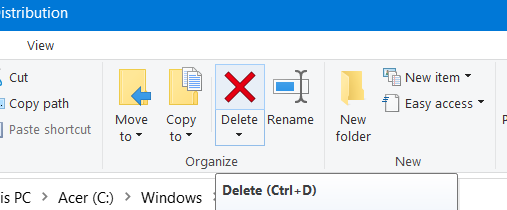
- Yükseltilmiş bir Komut İstemi penceresini tekrar açın.
- Bu komutu girip Enter tuşuna basarak Windows Update'i yeniden başlatın:
net başlangıç wuauserv - BITS hizmetini yeniden başlatmak için bu komutu girdikten sonra Enter tuşuna basın:
net başlangıç bitleri
Bunu yaptıktan sonra Windows Update hizmetleri yeniden başlatılacak ve Windows yeni güncellemeleri arayamadı 80072efe mesaj gitmiş olmalı.
6. KB3138612 güncelleştirmesini el ile yükleyin (Windows 7 düzeltmesi)
- Aç Windows 7 sayfası için Windows Update İstemcisi bir web tarayıcısında.
- Ardından uygun bir Paket bağlantısını indirin Windows 7 platformunuz için orada.
- Tıkla İndir KB3138612 güncellemesini bilgisayarınıza kaydetmek için düğmesine basın.

- Ardından, KB3138612 güncellemesini indirdiğiniz klasörü açın.
- Güncelleştirmeyi yüklemek için indirilen KB3138612 bağımsız yükleyici dosyasına tıklayın.
Bu hızlı ve kolay bir geçici çözümdür, ancak düzeltmenize yardımcı olacaktır. Windows 80072efd yeni güncellemelerini arayamadı kolaylıkla hata.
7. Üçüncü taraf güvenlik duvarı ve virüsten koruma yazılımını devre dışı bırakın
devre dışı bırakmak için üçüncü taraf antivirüs yazılımı, bunun için sistem tepsisi simgesine sağ tıklayın. Ardından bağlam menüsünde bir devre dışı bırakma ayarı arayın ve seçin.
Orada bir devre dışı bırakma seçeneği bulamazsanız, virüsten koruma yardımcı programının penceresindeki ayarlara bakın.

Ayrıca Windows'u güncellemeye çalışmadan önce yüklü olan tüm üçüncü taraf güvenlik duvarlarını devre dışı bırakmanız önerilir.
Zone Alarm, McAfee, AVG ve Panda güvenlik duvarlarının Windows güncellemeleri için sorunlar oluşturduğu bilinmektedir. Bu nedenle, devre dışı bırakmak için kurulu herhangi bir güvenlik duvarının ayarlarına bakın.
Kullanıcılar, yukarıdaki düzeltmelerden bazılarının sorunu çözebileceğini onayladı. Windows yeni güncellemeleri arayamadı 80072efe hata.
Aynı sorunu farklı çözümlerle düzelttiyseniz, bunları aşağıdaki yorumlarda paylaşabilirsiniz.
 Hala sorun mu yaşıyorsunuz?Bunları bu araçla düzeltin:
Hala sorun mu yaşıyorsunuz?Bunları bu araçla düzeltin:
- Bu PC Onarım Aracını İndirin TrustPilot.com'da Harika olarak derecelendirildi (indirme bu sayfada başlar).
- Tıklayın Taramayı Başlat PC sorunlarına neden olabilecek Windows sorunlarını bulmak için.
- Tıklayın Hepsini tamir et Patentli Teknolojilerle ilgili sorunları çözmek için (Okuyucularımıza Özel İndirim).
Restoro tarafından indirildi 0 okuyucular bu ay


